excel上方编辑栏不见了的解决方法:首先打开excel表格,点击顶部菜单栏中的【视图】选项;然后在弹出的选项组中找到【显示/隐藏】栏目;最后勾选【编辑栏】选项即可。 本文操作环
excel上方编辑栏不见了的解决方法:首先打开excel表格,点击顶部菜单栏中的【视图】选项;然后在弹出的选项组中找到【显示/隐藏】栏目;最后勾选【编辑栏】选项即可。

本文操作环境:windows10系统、microsoft office excel 2010、thinkpad t480电脑。
具体的解决方法如下:
遇到这种情况一般都是因为我们把编辑栏隐藏了导致的。
解决方法如下:
首先点击视图菜单后再下方的工具栏中就出现了视图菜单相关的工具了,在显示和隐藏选项中我们就可以看到编辑栏是没有被勾选的,这样我们就找到原因了。
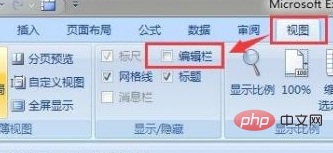
将编辑栏勾选后我们就可以看到下方的excel中就出现了编辑栏了,这样我们就可以看到表格内容对应的公式或者其它内容了。
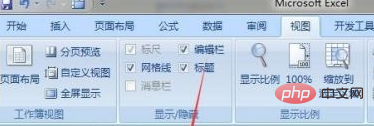
相关推荐:excel教程
以上就是excel上方编辑栏不见了怎么办的详细内容,更多请关注自由互联其它相关文章!
